Закупуването и четенето на книги в Nook е достатъчно просто, но навигирането в интерфейса и получаването на екстри (като безплатни библиотеки) изисква някои насоки.
След известно време за свързване с моето Обикновено Докосване, събрах 10-те най-полезни съвета, които вероятно сте пропуснали, докато бяхте погълнати в последната глава на "Игра на престоли".
Запомнете тези съвети и ме запознайте с откритията си в коментарите по-долу.
1. Персонализирайте скрийнсейвъра
Гледайте видеото, за да разберете как лесно можете да вземете всички снимки от интернет или от вашата лична колекция и да ги превърнете в персонализиран скрийнсейвър за вашия Nook.

2. Използвайте скрития жест "обратно"
Просто плъзнете черната горна лента отдясно наляво, за да се върнете към предишната страница.
3. Потърсете дублирани думи
Все още игнорирани от Barnes & Noble е невъзможността да се подчертаят и погледнат думите с тире в речника - по някаква причина, Nook не им позволява да бъдат избрани. Няма постоянна поправка, но ако видите дефинирана работа, която искате да дефинирате, докоснете средата на екрана, изберете „текст“ и поставете отметка на „По подразбиране за издателя“. Когато потърсите думата, върнете обратно към предпочитаните от вас настройки на текста.
4. Бърз достъп до Wi-Fi
За да включите или изключите Wi-Fi, докоснете времето (часовник) в горния десен ъгъл на екрана и маркирайте или махнете отметката от квадратчето.
5. Организирайте библиотеката си с рафтове
Докоснете бутона "n", след това "Библиотека" и изберете "Рафтове" от падащото меню вляво. Докоснете „Добавяне на шелф“, дайте му име и поставете отметки в квадратчетата до книгите, които искате да включите.
6. Архивни книги
За да премахнете книги от библиотеката, можете да ги архивирате. Отидете в библиотеката си в Nook, кликнете два пъти върху заглавие на книга и изберете „Архивиране“. Можете да прегледате (и възкресите) архивираните заглавия, като изберете "Архивиране" в падащото меню на основния екран на библиотеката.
7. Направете списък с желания
Докато сърфирате в Магазина, маркирайте всички желани книги, като поставите отметка в квадратчето до „Списък с желания“. Можете да видите вашите снимки по-късно, като докоснете "Моят списък с желания" в главния екран на Магазина.
8. Проверете библиотечните електронни книги

9. Нека приятел наеме книга
Всяка книга в библиотеката ви със значка LendMe може да бъде предоставена на приятел в продължение на 14 дни безплатно.
На Nook, отидете в библиотеката и докоснете "LendMe" до съответната книга. Натиснете "С контакти"> Следваща> Изберете контакт> Добави контакт. Въведете името и адреса на електронната поща на получателя. Не е необходимо да каните човека да бъде Nook Friend.
След като добавите контакта, докоснете името на приятеля си в списъка с контакти и ще имате възможност да съставите кратко съобщение, преди да изпратите книгата.
10. Получавайте безплатни електронни книги
Дайте на портфейла си почивка, като вземете книга от един от многото безплатни онлайн книги. Вижте пълния списък тук.
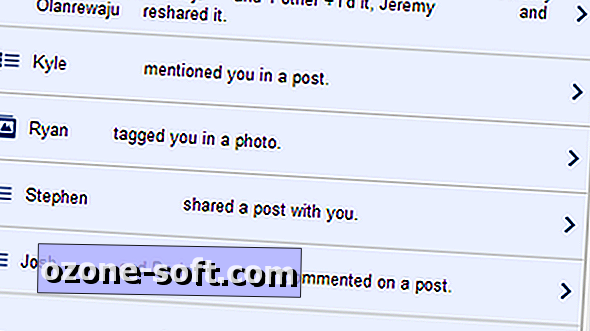












Оставете Коментар